Analyzing your prompt, please hold on...
An error occurred while retrieving the results. Please refresh the page and try again.
PNG 文件格式支持无损图像压缩,因此深受用户欢迎。SVG 是一种矢量格式,所有平台和应用程序可能都不支持,而 PNG 则不同,它具有通用性,可在各种软件、网站和设备上轻松使用。此外,PNG 支持透明背景,是网页图形、徽标和图像的理想选择。使用 Aspose.HTML for Python via .NET,您可以通过编程将 SVG 转换为 PNG 格式,并完全控制各种转换参数。
在这篇文章中,你将找到通过使用 Converter 类的 convert_svg() 方法和应用 ImageSaveOptions 将 SVG 转换为 PNG 的信息。此外,您还可以尝试使用在线 SVG 转换器来测试 Python API 的功能并即时转换 SVG。
你可以实时将 SVG 转换为其他格式。从本地文件系统或 URL 加载 SVG,选择输出格式并运行示例。保存选项为默认设置。您将立即以单独文件的形式收到转换结果。
使用 convert_svg() 方法是将 SVG 转换为各种格式的最常用方法。要进行转换,可以从文件、URL 或代码字符串加载 SVG。在下面的示例中,我们从代码中创建一个 SVG 文件。
content, base_uri, options, output_path) 方法。 1# Convert SVG to PNG using Python
2
3import os
4import aspose.html.converters as conv
5import aspose.html.saving as sav
6
7# Setup directories and define paths
8output_dir = "output/"
9if not os.path.exists(output_dir):
10 os.makedirs(output_dir)
11save_path = os.path.join(output_dir, "circle.png")
12
13# Prepare SVG code
14svg_code = """<svg xmlns="http://www.w3.org/2000/svg">
15<circle cx="100" cy="100" r="60" fill="teal" stroke="salmon" stroke-width="10" />
16</svg>"""
17
18# Initialize ImageSaveOptions
19options = sav.ImageSaveOptions()
20
21# Convert SVG to PNG
22conv.Converter.convert_svg(svg_code, ".", options, save_path)PNG 图像创建功能可根据需要通过保存选项进行增强。ImageSaveOptions](6) 类为将 SVG 内容转换为图像格式提供了广泛的自定义功能。以下是对 ImageSaveOptions 各属性的说明:
CssOptions 表示,允许配置在 HTML 转换为图像时如何处理 CSS 属性。要将 SVG 转换为 PNG 并指定 “ImageSaveOptions”(图像保存选项),应遵循以下几个步骤:
ImageSaveOptions() 构造函数会初始化一个 ImageSaveOptions 类实例,并将其传递给 convert_svg() 方法。在这里,您可以设置所需的保存选项,如格式或分辨率。convert_svg() 方法之一将 SVG 保存为 PNG 图像。在示例中,convert_svg() 方法接收 document、options 和输出文件路径 save_path 并执行转换操作。 1# Convert SVG to PNG with custom settings using Python
2
3import os
4import aspose.html.dom.svg as ahsvg
5import aspose.html.converters as conv
6import aspose.html.saving as sav
7import aspose.html.drawing as dr
8
9# Setup directories and define paths
10output_dir = "output/"
11input_dir = "data/"
12if not os.path.exists(output_dir):
13 os.makedirs(output_dir)
14
15document_path = os.path.join(input_dir, "tulips.svg")
16save_path = os.path.join(output_dir, "tulips.png")
17
18# Load an SVG document
19document = ahsvg.SVGDocument(document_path)
20
21# Initialize ImageSaveOptions
22options = sav.ImageSaveOptions()
23options.page_setup.first_page = dr.Page(dr.Size(500, 500), dr.Margin(10, 10, 10, 10))
24options.css.media_type.PRINT
25
26# Convert SVG to PNG
27conv.Converter.convert_svg(document, options, save_path)在上述示例中,我们使用
page_setup 属性来设置输出图像第一页的布局设置;css.media_type 属性来指定 CSS 在呈现过程中使用的媒体类型。在示例中,该属性被设置为 PRINT,以应用特定于打印的 CSS 规则。通过使用为打印媒体定义的样式,这会影响输出图像的最终外观。图中以 tulips.png 文件的一个片段为例,展示了 SVG 到 PNG 的渲染质量。
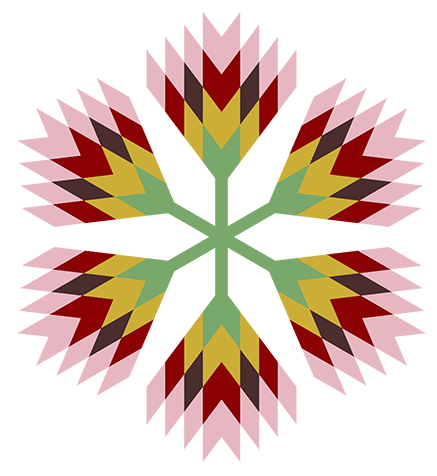
Aspose.HTML for Python via .NET 支持将 SVG 转换为 PNG、JPEG、BMP、TIFF 和 GIF 图像。要设置输出图像格式,只需在输出文件名中指定所需的扩展名(格式),并设置保存选项对象的 format 属性即可。
例如,要将 SVG 转换为 GIF,您需要
options = sav.ImageSaveOptions(rim.ImageFormat.GIF).gif: save_path = os.path.join(output_dir, "svg-to-image.gif")Analyzing your prompt, please hold on...
An error occurred while retrieving the results. Please refresh the page and try again.